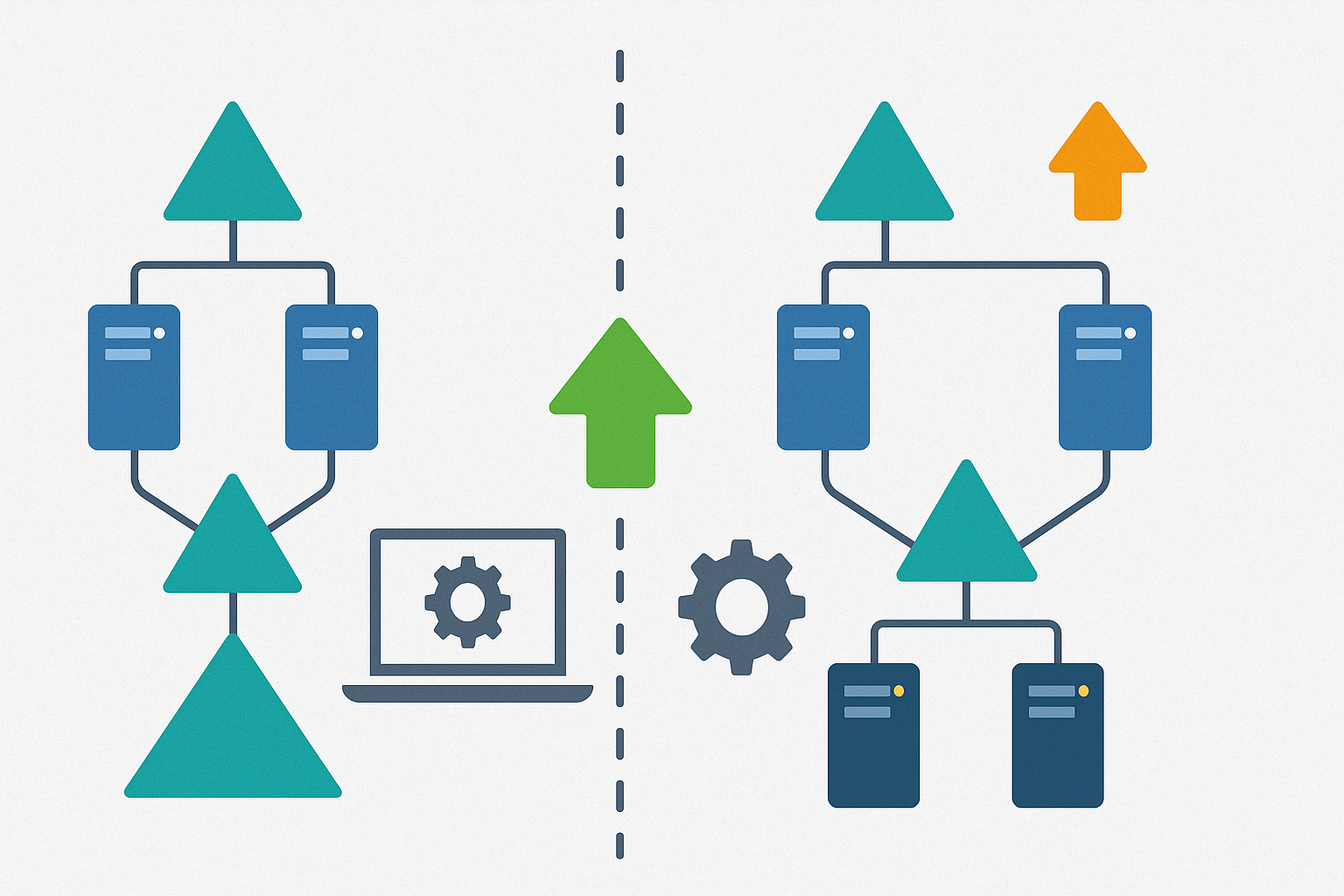
Le niveau fonctionnel du domaine et de la forêt correspond à la « version » de votre environnement Active Directory et permet l’accès à plus ou moins de fonctionnalités en fonction du niveau de chacun.
Principalement on opère ce changement de niveau lors de la montée en version de Windows lors du remplacement / migration des contrôleurs de domaine. Le changement de version peut également être nécessaire pour l’installation de nouveau service comme Exchange, ADFS …
Avant d’opérer ce changement, il convient de vérifier que votre environnement va supporter l’augmentation de niveau fonctionnel.
Exemple : si vous souhaitez passer d’un niveau 2003 à 2012, l’ensemble des contrôleurs de domaine doivent au minimum fonctionner avec Windows Server 2012.
Voici quelques fonctionnalités notables apportées lors des montées de version :
- Réplication du sysvol avec DFS-R : Domaine en niveau 2008
- Corbeille Active Directory : Forêt en niveau 2008R2
- …
Les manipulations ci-après sont à faire sur un contrôleur de domaine.
Sommaire
Augmenter le niveau fonctionnel du domaine
Ouvrir la console Utilisateurs et ordinateurs Active Directory, faire un clic droit sur le domaine 1 et cliquer sur Augmenter le niveau fonctionnel du domaine 2.
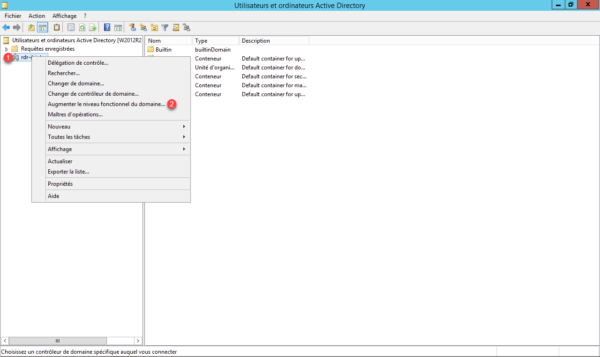
Choisir le niveau cible 1 en fonction de votre environnement et cliquer sur Augmenter 2.
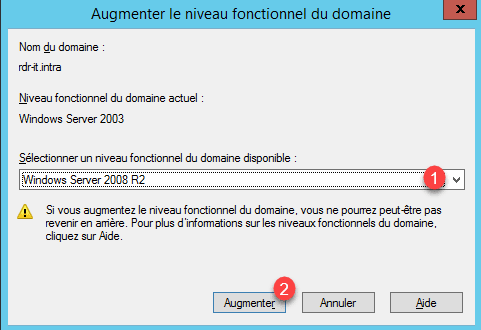
Confirmer l’augmentation en cliquant sur OK 1.
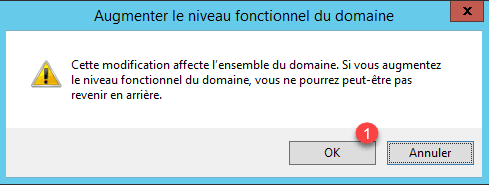
Un message de confirmation s’affiche, fermer la fenêtre en cliquant sur OK 1.
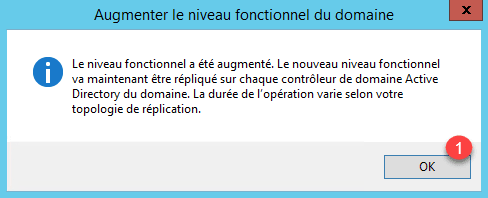
Augmenter le niveau fonctionnel de la forêt
Ouvrir la console Domaines et approbations Active Directory, faire un clic droit Domaines et approbation Active Directory 1 et cliquer sur Augmenter le niveau fonctionnel de la forêt 2.
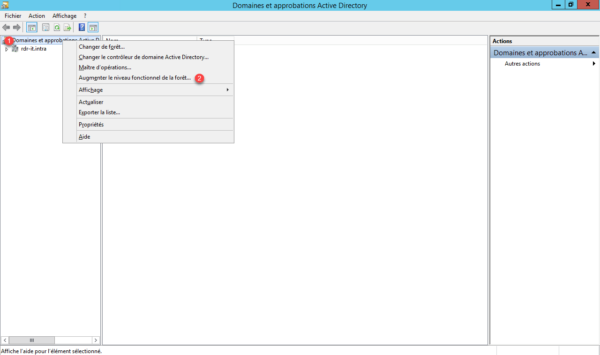
Choisir le niveau cible de la forêt 1 et cliquer sur Augmenter 2.
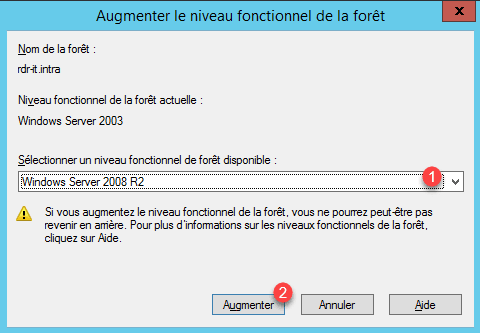
Confirmer l’augmentation du niveau fonctionnel de la forêt en cliquant sur OK 1.
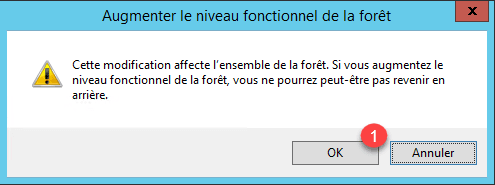
Un message de confirmation s’affiche, fermer la fenêtre en cliquant sur OK 1.
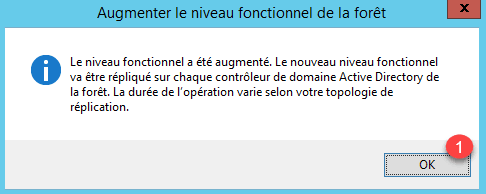
Il aurait été possible d’augmenter le niveau fonctionnel du domaine depuis cette console, en faisait un clic droit sur le domaine
Augmenter le niveau fonctionnel du domaine et de la forêt avec la console ADAC
Il est également possible d’utiliser le Centre d’administration Active Directory (ADAC). Depuis la console, cliquer sur le domaine 1.
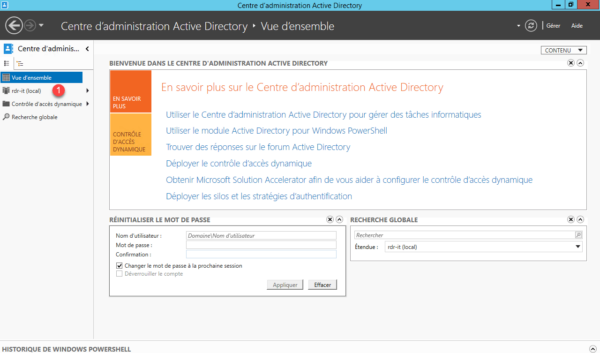
Dans la colonne Tâches / <nom du domaine> il est possible d’accéder aux augmentations de niveau fonctionnel de la forêt 1 et du domaine 2.
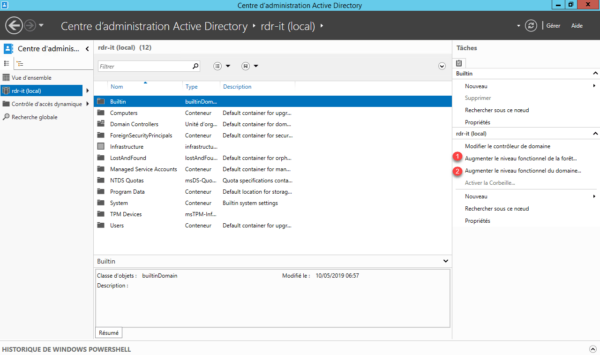
Sélectionner le niveau 1 et cliquer sur OK 2. Valider les messages de confirmation.
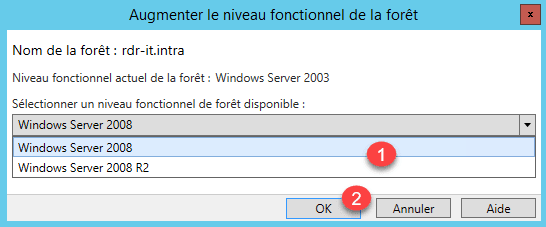
Afficher le niveau fonctionnel
Graphique
Depuis les consoles Utilisateurs et ordinateurs Active Directory, Domaines et approbations Active Directory ou encore le Centre d’administration Active Directory, faire un clic droit sur le domaine puis cliquer sur Propriétés.
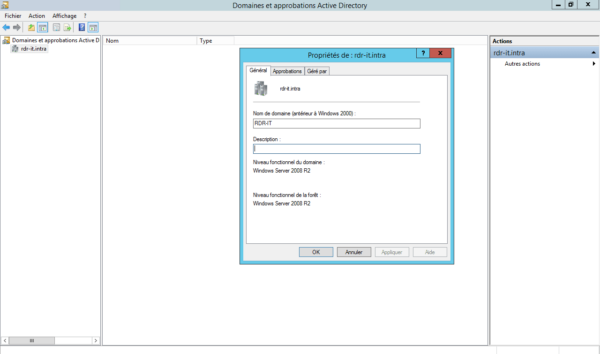
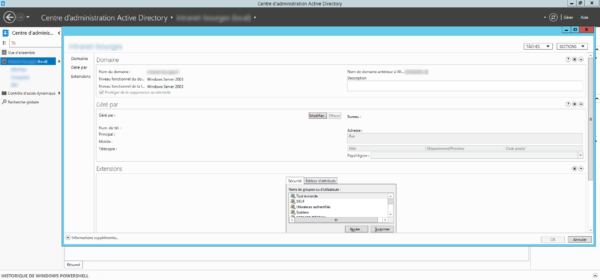
PowerShell
Forêt :
(Get-ADForest).ForestModeDomaine :
(Get-ADDomain).DomainMode

